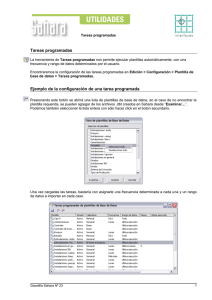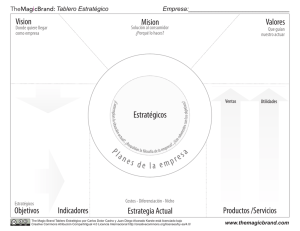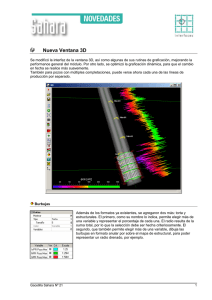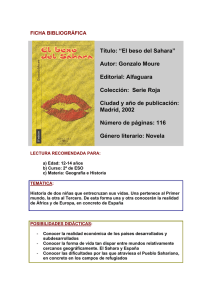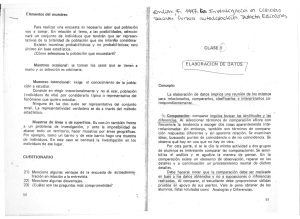Tablero de control: Gráfico TreeMap
Anuncio
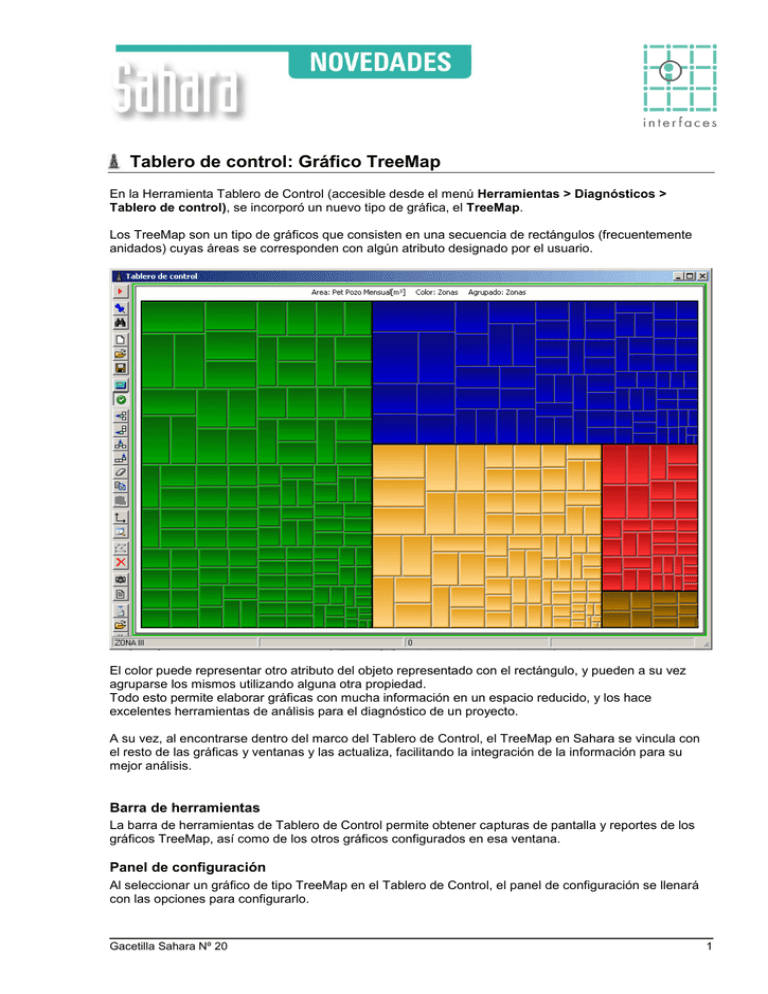
Tablero de control: Gráfico TreeMap En la Herramienta Tablero de Control (accesible desde el menú Herramientas > Diagnósticos > Tablero de control), se incorporó un nuevo tipo de gráfica, el TreeMap. Los TreeMap son un tipo de gráficos que consisten en una secuencia de rectángulos (frecuentemente anidados) cuyas áreas se corresponden con algún atributo designado por el usuario. El color puede representar otro atributo del objeto representado con el rectángulo, y pueden a su vez agruparse los mismos utilizando alguna otra propiedad. Todo esto permite elaborar gráficas con mucha información en un espacio reducido, y los hace excelentes herramientas de análisis para el diagnóstico de un proyecto. A su vez, al encontrarse dentro del marco del Tablero de Control, el TreeMap en Sahara se vincula con el resto de las gráficas y ventanas y las actualiza, facilitando la integración de la información para su mejor análisis. Barra de herramientas La barra de herramientas de Tablero de Control permite obtener capturas de pantalla y reportes de los gráficos TreeMap, así como de los otros gráficos configurados en esa ventana. Panel de configuración Al seleccionar un gráfico de tipo TreeMap en el Tablero de Control, el panel de configuración se llenará con las opciones para configurarlo. Gacetilla Sahara Nº 20 1 Muchas de ellas son comunes a otros elementos del Tablero de Control, y algunas son propias del TreeMap. Gráfico El gráfico TreeMap se selecciona de la lista desplegable Tipo de Gráfico, disponible en los Tipos de Dato General, Paradas de pozos y Pozos tipo. El usuario puede agregar un Título y elegir si quiere ver los datos de manera gráfica o consultarlos en un formato de tabla Variable Principal Permite seleccionar la variable principal, que dará el área a los rectángulos. Se puede elegir cualquier variable de Producción, y la opción Función permite mostrar la diferencia con respecto a otro mes, o incluso la declinación. El usuario puede especificar también una gama de colores para representar esa variable. Variable secundaria Puede elegirse una variable secundaria que se puede usar para determinar el color de los rectángulos. Opciones En este grupo de opciones se puede elegir cuál será el Color con el que se pintarán los rectángulos (variable principal, secundaria o color de agrupamiento) y la Fecha a la cual se construirá el gráfico (que tendrá prioridad sobre una fecha elegida en el grupo General). Bordes remarcará los agrupamientos que pudiera haber, y Plano quitará el sombreado de los rectángulos, dándoles un aspecto plano. La opción Abierto por Pozo hace que se grafiquen u oculten los pozos contenidos dentro de un agrupamiento. El usuario puede elegir los datos a mostrar dentro de los rectángulos, sean Nombres, Valores, ninguno o ambos. El criterio de agrupamiento se configura dentro de este panel también, siendo las opciones: Por Atributo Estático, Atributo Dinámico, o por el Signo de la variable principal. Se pueden configurar la Fuente y el tamaño de la letra a usar en el TreeMap. Ejemplo de la vista Tabla Gacetilla Sahara Nº 20 2 Ejemplo Por ejemplo, en el siguiente TreeMap se está viendo la variación de Petróleo respecto al mes anterior como variable principal, y el color de los rectángulos corresponde al Caudal de Petróleo del mes. De esta forma en un rápido vistazo se puede apreciar cuáles son los pozos con una mayor variación en su producción, y a la vez saber cuáles son los pozos con mayor caudal, haciendo la variación más relevante. A esta configuración el usuario puede sumarle un agrupamiento en base a alguna otra característica (Batería, Yacimiento, Signo de la variable principal, o cualquier otro atributo estático o dinámico) que le permita ampliar la información presentada y jerarquizarla. Pérdida de Petróleo, coloreada en gama de verdes según la producción de Petróleo Petróleo mensual coloreado según la RAP, agrupado por Zona Gacetilla Sahara Nº 20 3 La reproducción de este dibujo es autorizada por Caloi Prohibida su reproducción Gacetilla Sahara Nº 20 4